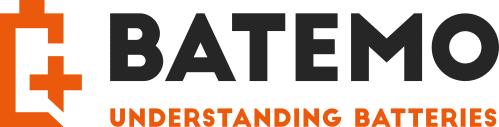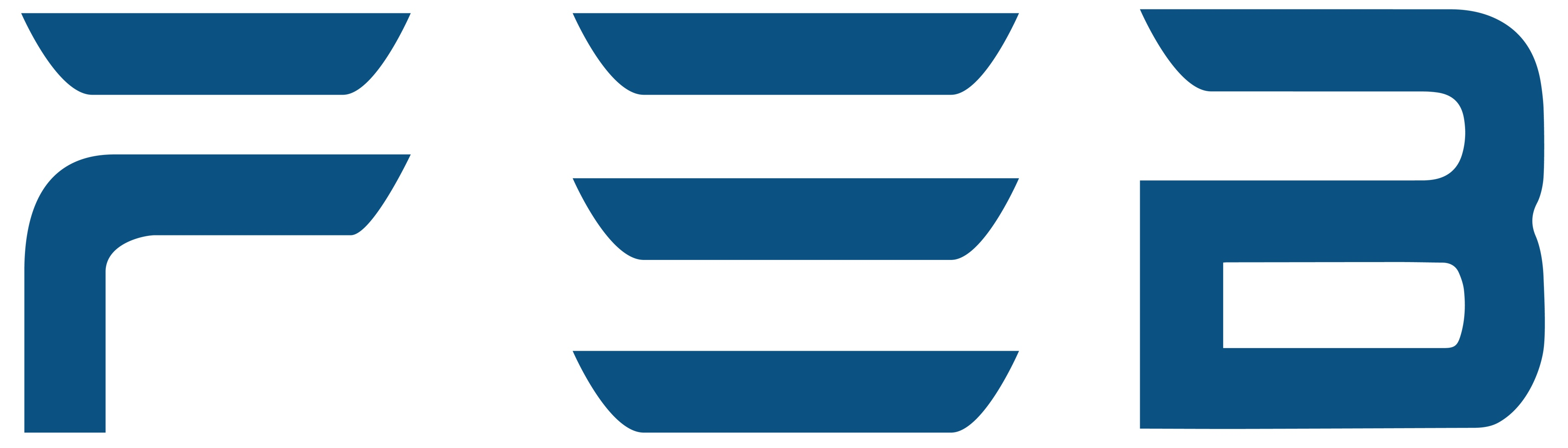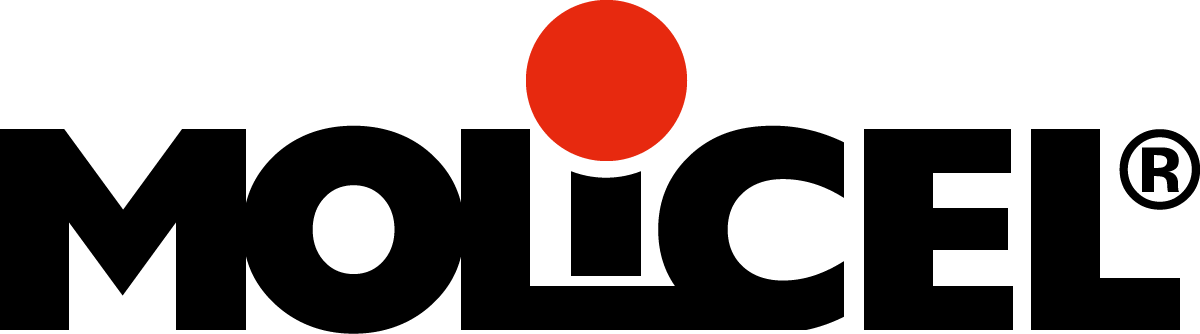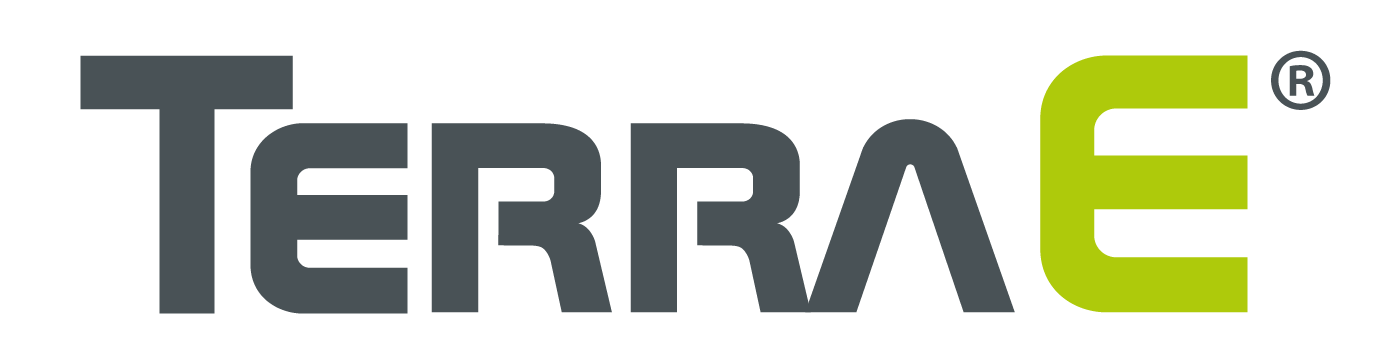The Amprius SA03, featuring its cutting-edge patented SiCore™ anode, measured in with an energy density of 399 Wh/kg, matching almost exactly the 400 Wh/kg reported by the manufacturer.
The SA03 now holds the record for highest energy density across all cells in the Batemo Cell Explorer!
The SiCore™ cells from Amprius that leverage a multi-layered silicon anode architecture designed to overcome one of the biggest challenges in silicon-based cells: expansion stress.
Fast.
Physical.
Accurate.
Batemo digitalisiert die Batterieentwicklung.
Für ein nachhaltiges Leben voller Freude.
Die präzisesten Batteriesimulationsmodelle. Garantiert.
Batemo ist weltweiter Technologieführer in der Entwicklung von Simulationssoftware für Lithium-Ionen-Batterien. Wir kombinieren die drei technologischen Assets von Batteriemodellierung, Batterieparametrierung und Batteriedaten, was unsere Produkte weltweit einzigartig macht. Wir haben Hunderte von Batteriezellen in unserem Labor gehabt, sie über den gesamten Betriebsbereich gemessen, komplett zerlegt und modelliert. Aus diesem Grund waren wir in der Lage, eine ganze Bibliothek von präzisesten Batteriezellmodellen zu entwickeln, den Batemo Cell Explorer:
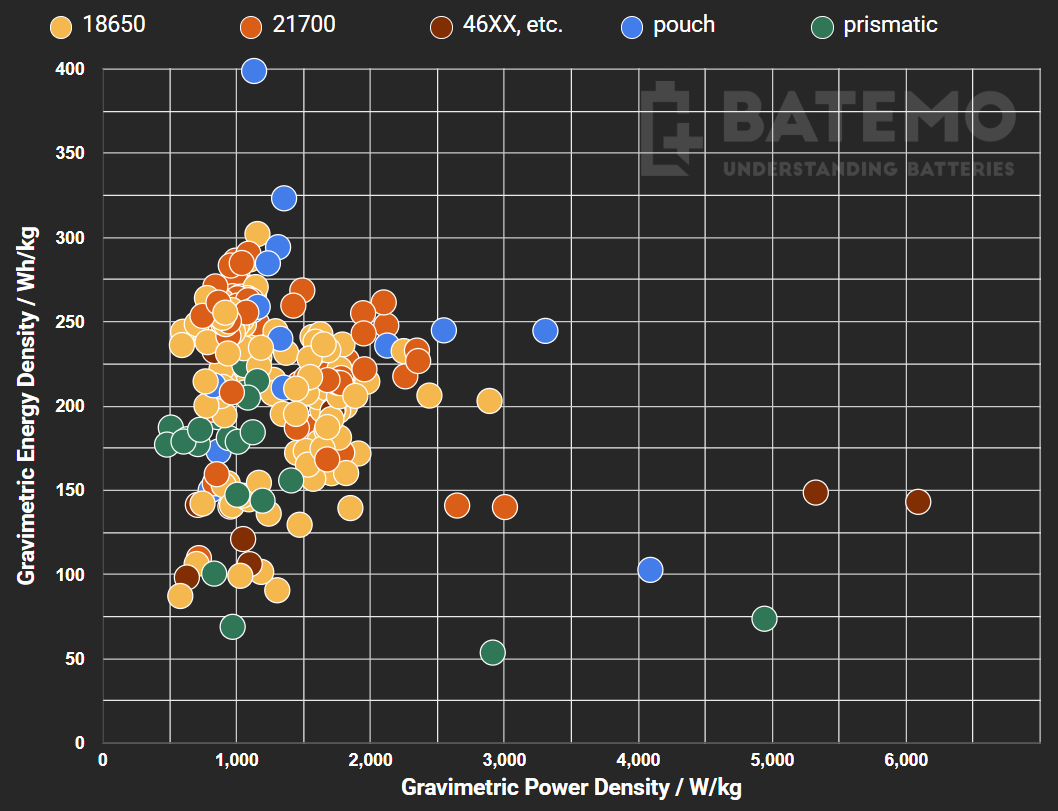
Entdecken Sie eine ganze Bibliothek von Batteriezellmodellen aller Formate, Größen und Chemien.
Fast
Unsere Lösungen liefern Ergebnisse in Höchstgeschwindigkeit mit einfacher Handhabung und Visualisierung. Das tagelange Warten auf ein bestimmtes Simulationsergebnis gehört damit der Vergangenheit an und ermöglicht Ihnen, auf den sich rapide verändernden Markt so schnell wie möglich zu reagieren.
Physical
Unsere Batteriezellmodelle sind streng physikalisch, was bedeutet, dass alle Prozesse, welche innerhalb der Batterie ablaufen, durch physikalische Gleichungen beschrieben werden, und dass alle von uns angebotenen Produkte oder Dienstleistungen auf Messungen in unserem Labor beruhen.
Accurate
Eine Voraussetzung für die simulationsgestützte Entwicklung ist, dass die Modelle, Parameter und Daten genau sind. Aus diesem Grund demonstrieren wir stets die globale Validität unserer Modelle und verfügen über High-End Prüfstände.
Das ist es, was wir unseren Kunden versprechen: Alles, was wir tun, ist so schnell, so physikalisch und so genau wie möglich. Es ist Teil unserer DNA, dass wir keine Behauptungen aussprechen, ohne sie zu untermauern, deshalb geben wir eine Garantie:
Wenn Sie uns ein präziseres Batteriezellmodell zeigen können, erstatten wir Ihnen ihr Geld zurück.
Bedingungenhide
Lösungen
Die Technologie von Batemo bietet innovative Lösungen genau für Ihre Anwendung und Ihre Branche. Unsere Tools machen Ihren Entwicklungsprozess simulationsbasiert, verbessern Ihre Produktqualität, verkürzen die Markteinführungszeit Ihrer Produkte und senken Ihre Kosten signifikant. Mit anderen Worten: Sie revolutionieren Ihren Entwicklungsprozess! Auf diese Weise schaffen wir Mehrwert und tragen zu Ihrem Erfolg bei.
Klicken Sie auf die Boxen, um unsere Top-Anwendungen zu entdecken:
System-
Optimierung
Bauen Sie das beste System, indem Sie mithilfe der Batemo Cell Models optimale Design- und Betriebsstrategien ermitteln.
Produkte
Unsere Produkte lösen Herausforderungen entlang des gesamten Batterieentwicklungsprozesses. Ganz gleich, ob Sie Ihre Next-Generation-Batterie durch Anpassung von Elektrodenmaterialien und Mikrostrukturen von Grund auf neu designen wollen, oder ob Sie das Kühlungskonzept Ihres Batteriemoduls optimieren wollen: Unsere Produktfamilie unterstützt Ihre Entwicklung vom mikroskopischen bis zum makroskopischen Maßstab, und ermöglicht es Ihnen, auf konsistente Workflows zu bauen.
Da die Batterieentwicklung eine fortlaufende Reise ist und es unsere Mission ist, Sie bei jedem Schritt zu begleiten, können Sie sich permanent auf die Unterstützung unseres kompetenten Batemo Support Teams verlassen.
Materialien und Zellinneres

Materialien und Zellinneres
Teardown-Bericht einer Zelle, der alle Details über Materialien und Mikrostrukturen enthält. Batemo Cube Model
Diskretisiertes Modell für die Simulation lokaler Effekte wie Temperaturverteilungen. Batemo Cell Designer
Simulationsmodell, das die Variation von Designparametern auf Grundlage einer bestehenden Zelle ermöglicht.
Einzelzellebene
Einzelzellebene
Eine Bibliothek der präzisesten Batteriezellmodelle aller verschiedenen Formate und Chemien. Batemo Cell Data
Diskretisiertes Modell für die Simulation lokaler Effekte wie Temperaturverteilungen. Batemo Cell Model
Das präziseste physikalische, parametrisierte und validierte Batteriezellmodell, das auf dem Markt verfügbar ist.
-

Von Mikrometern…
Batemo Cell Report
Teardown-Bericht einer Zelle, der alle Details über Materialien und Mikrostrukturen enthält.
Batemo Cube Model
Diskretisiertes Modell für die Simulation lokaler Effekte wie Temperaturverteilungen.
Batemo Cell Designer
Simulationsmodell, das die Variation von Designparametern auf Grundlage einer bestehenden Zelle ermöglicht.
-

…zu Zentimetern…
Batemo Cell Explorer
Eine Bibliothek der präzisesten Batteriezellmodelle aller verschiedenen Formate und Chemien.
Batemo Cell Data
Umfangreiche Messdaten einer Zelle im gesamten Einsatzgebiet inklusive Visualisierungstools.
Batemo Cell Model
Das präziseste physikalische, parametrisierte und validierte Batteriezellmodell, welches auf dem Markt verfügbar ist.
-

Unsere Kunden sind Marktführer:


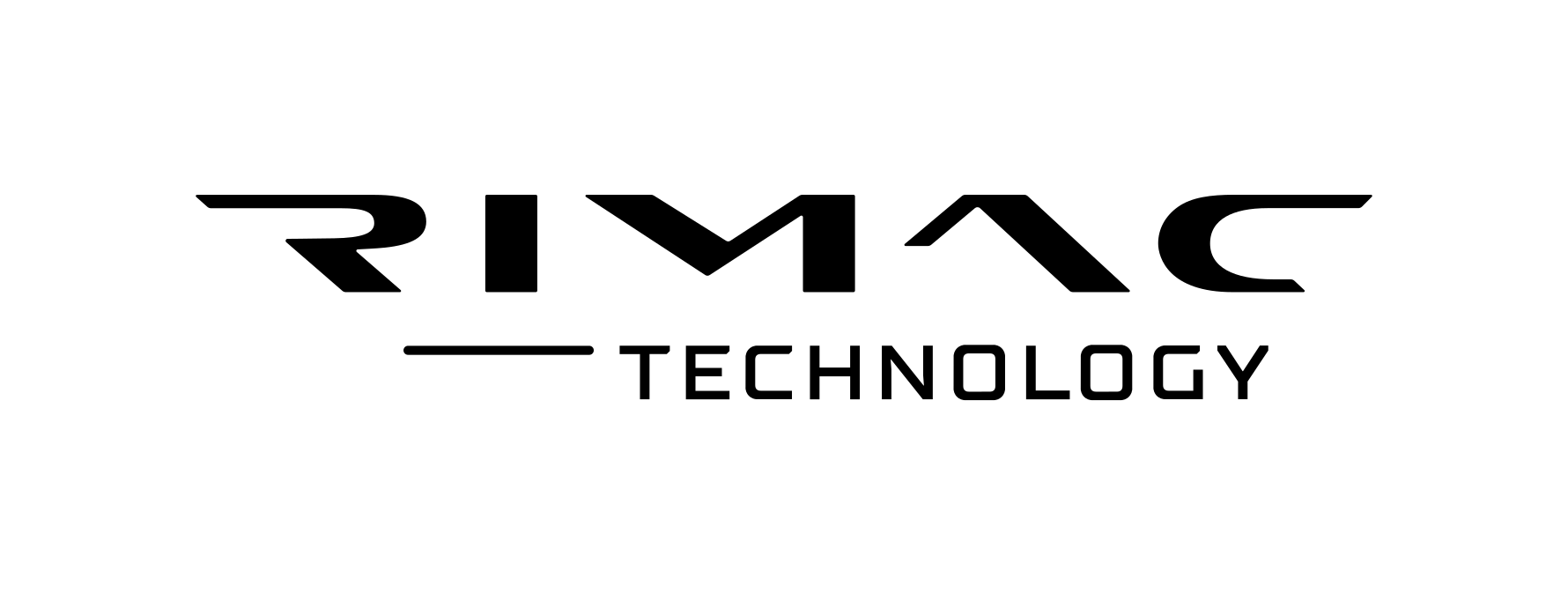









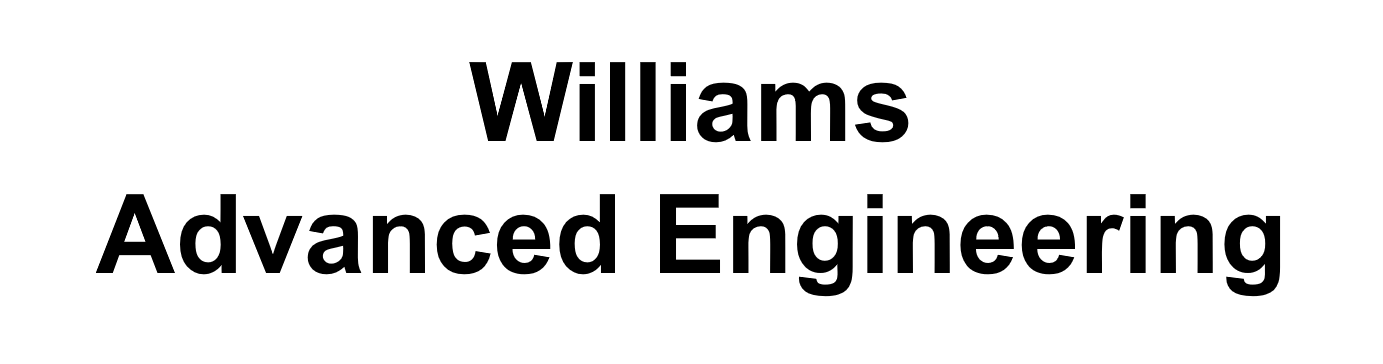
Power Tools
Power Tools


Automotive
Automotive
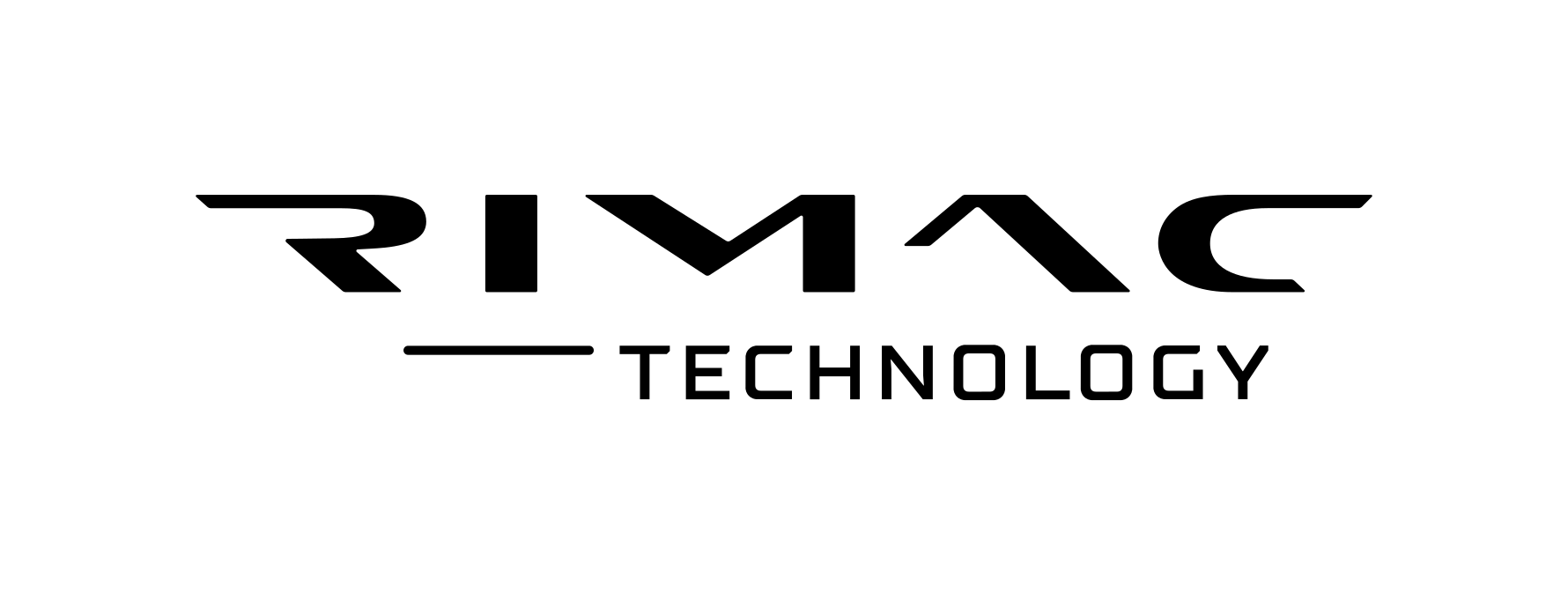




Cell Production
Cell Production


Pack
Manufacturing
Manufacturing
Pack
Manufacturing
Manufacturing

Aviation
Aviation

Motorsports
Motorsports

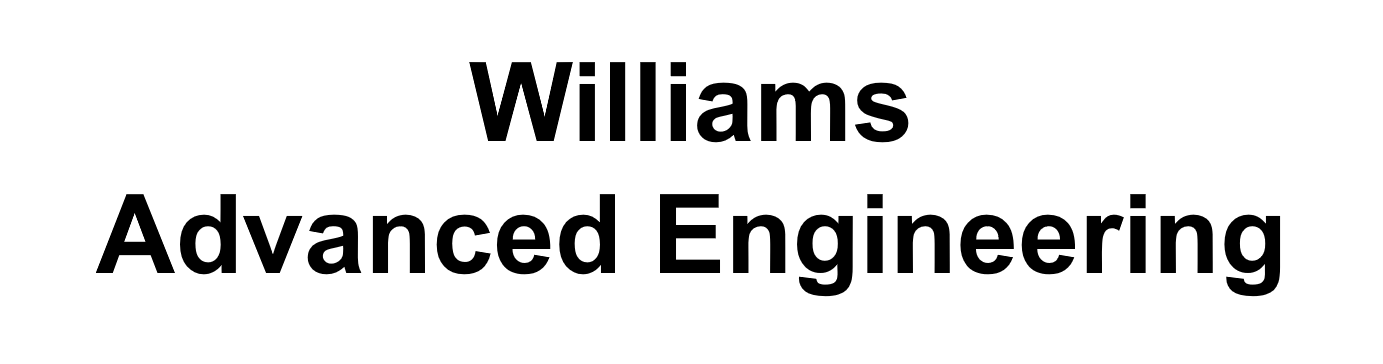
Die neuesten Nachrichten von uns:
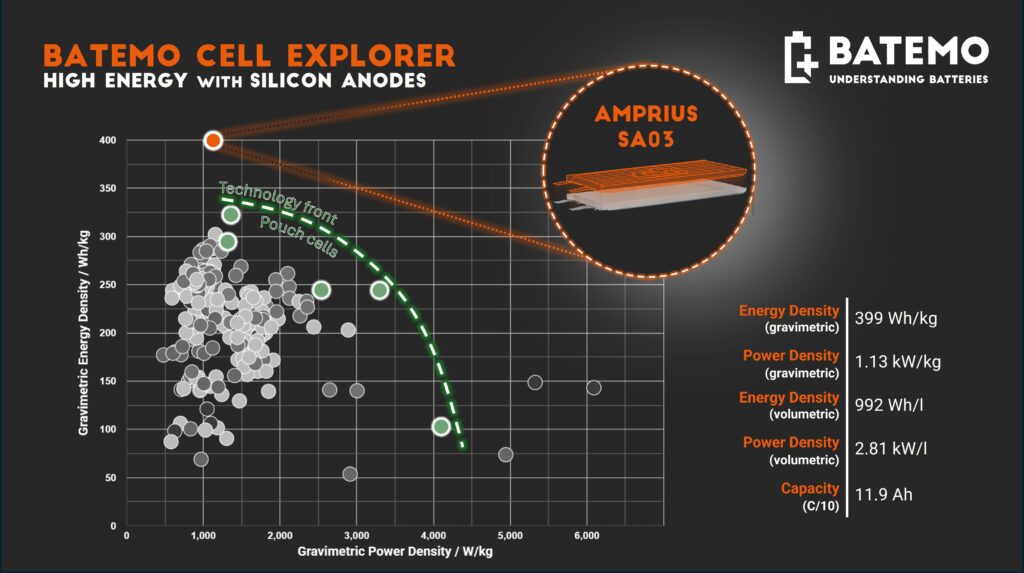
Energy Record: Amprius SA03
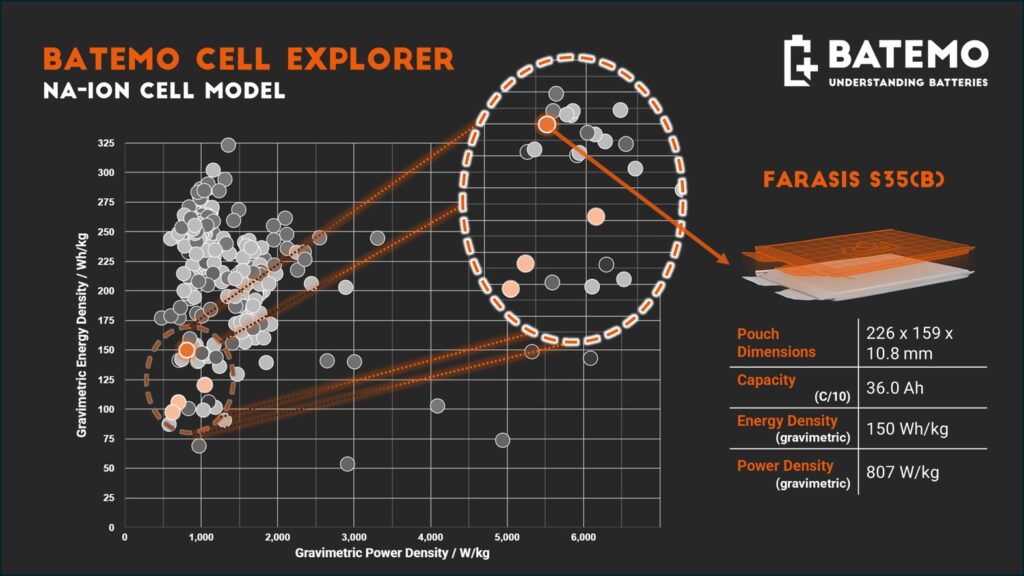
Sodium-Ion Cell Models
Until now, we have developed over 130 physical Li-ion cell models with an array of chemistries ranging from NMC, NCA, and LFP cathodes to graphite, silicon, and LTO anodes.
We’re thrilled to announce that we have now released our first physical sodium-ion (Na-ion) cell model into the Batemo Cell Model Library!
At the forefront of Na-ion technology, the Farasis S35(B) pouch cell delivers an impressive energy density of 150 Wh/kg, nominal capacity of 34.3 Ah, and a power density of 807 W/kg making it one of the most advanced representations of Na-ion cells under development for commercial use at the moment.

Battery Pub event
We are very happy to be part of the Battery Pub event in January 2025.
Our CTO Dr Michael Schönleber will be giving a talk on „Battery Cell Design Revealed - Why Batteries are built the way they are“.
When: this Wednesday, 29 January 2025
Where: Virtual
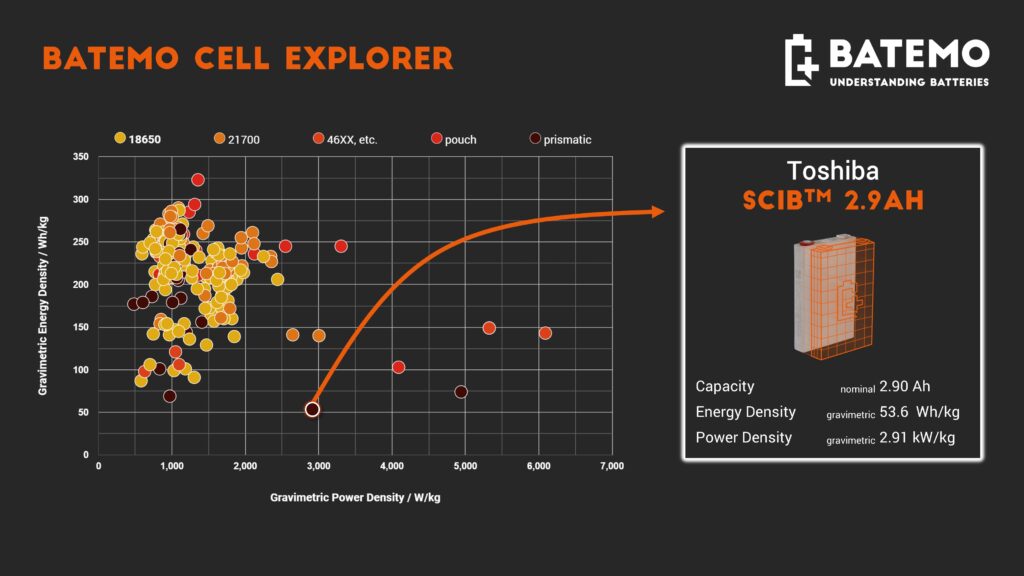
Toshiba SCiBTM 2.9Ah
Introducing the Toshiba SCiBTM 2.9Ah, a compact prismatic format cell and a game-changer for various applications, as it boasts an impressive 2.91 kW/kg power density.
The LTO chemistry in this SCiBTM (Super Charge ion Battery) cell offers excellent thermal stability and chemical safety, reducing the risk of overheating and fire hazards - an essential characteristic for electric mobility and drone applications, for example.
As reported by Toshiba, the 2.9Ah cell can be charged from 0 to over 80% SOC in one minute. Designed for endurance, it also maintains over 80% of its initial capacity even after 40,000 cycles at high temperatures and C-rates. This ensures reliability and long-term performance without the degradation often seen in traditional lithium-ion batteries (Source)
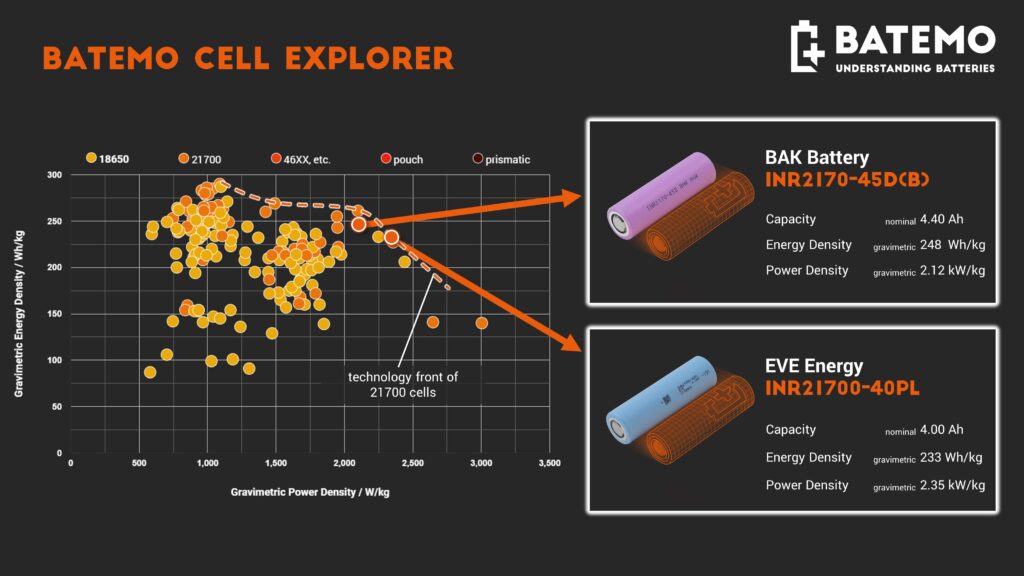
21700 Advancement
Given the urgent need for cells with ultra-low internal resistance for many application scenarios such as eVTOLs, electric two-wheelers and portable storage, we just integrated two new 21700 cells that boost the technical level of cylindrical cells by adopting the innovative design of tabless current collection:
The INR2170-45D(B) from BAK’s full-tab 2170 cell series checks in at 248 Wh/kg and 2.12 kW/kg, while the EVE Energy 21700 40PL is designed towards even more power: With 233 Wh/kg and 2.35 kW/kg, the 40PL extends the technology front of 21700 cells in the Batemo Cell Explorer.

200 Cells Milestone
We’re excited to announce that our Batemo Cell Explorer now includes over 200 cells!
A huge thank you to our amazing team for their work and dedication in reaching this milestone. We look forward to adding more cells in the way you know us: FAST. PHYSICAL. ACCURATE.
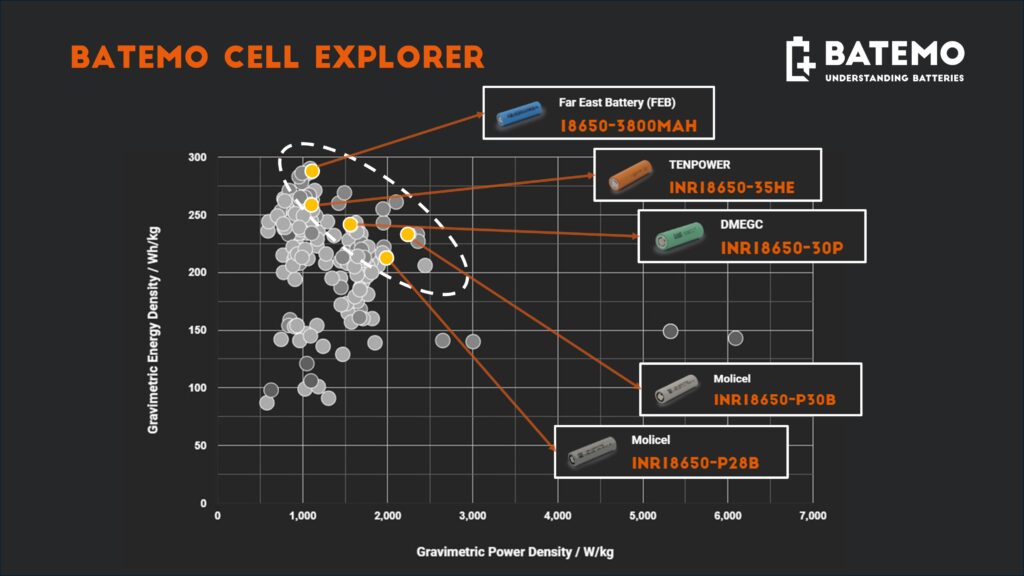
New High-Performance additions
From high-energy to high-power, the following 5 freshly added cells contribute to the advancement of 18650 technology in terms of their energy density or power capabilities.
Far East Battery (FEB) 18650-3800mAh: Sitting at the peak of high energy cylindrical cells with a gravimetric energy density of 287 Wh/kg.
Other additions are the Tenpower INR18650-35HE and the DMEGC INR18650-30P, a more versatile cell. Lastly, the Molicel INR18650-P28B and -P30B show a high power density, which Molicel is well-known for.
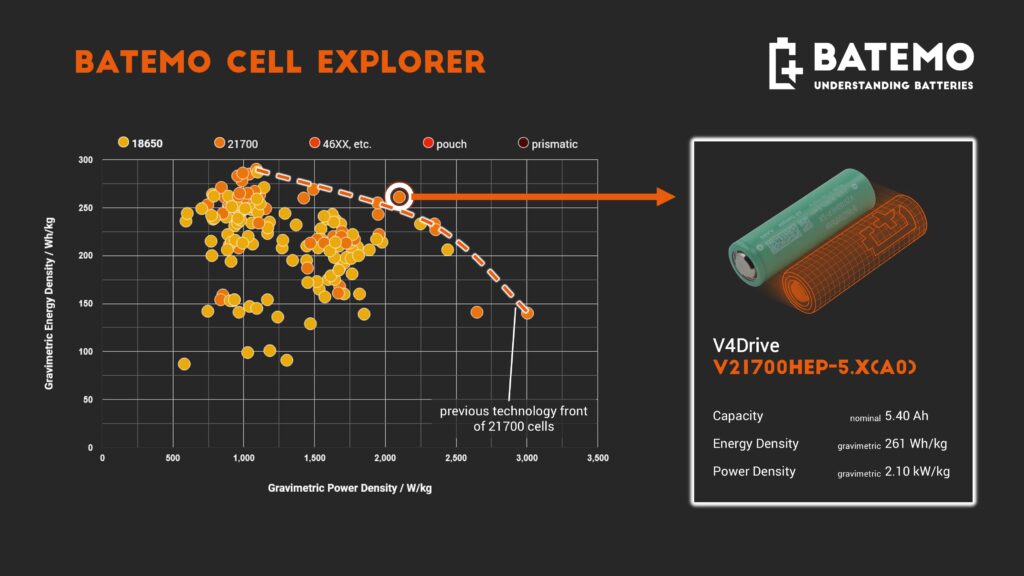
Technology Front Break-Through
The market in high performance 21700 cells is evolving at an incredible pace and the brand-new A-sample from V4Drive of their 21700HEP-5.X offers a glimpse into the future: Combining 261 Wh/kg with 2.1 kW/kg, it redefines the performance limits for 21700 cells and surpasses the previous technological front of 21700 cells in the Batemo Cell Explorer.
It’s fascinating to witness how these breakthroughs in technology pave the way for electrification, laying a crucial foundation for the energy transition.
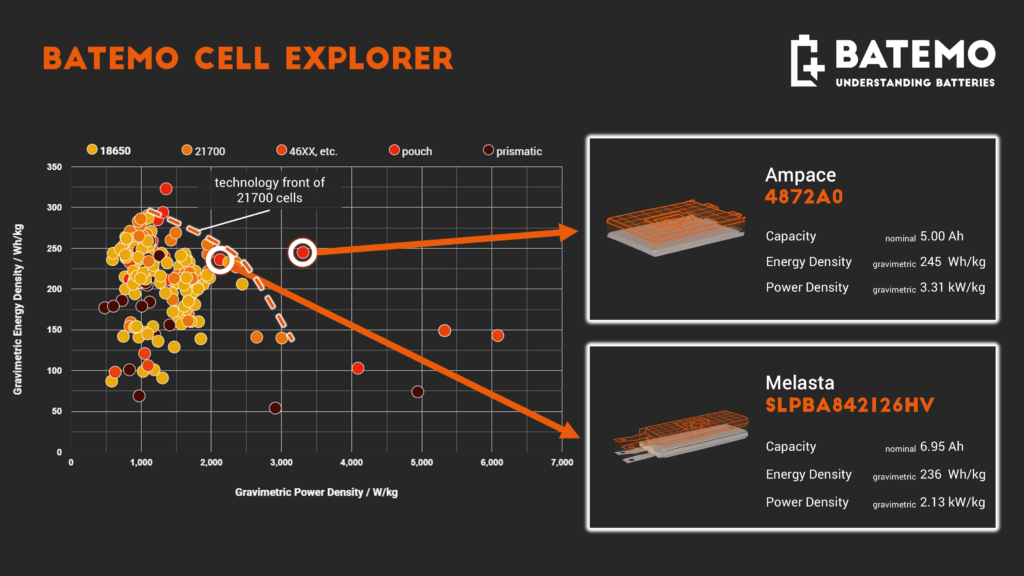
New Pouch Cells
The Ampace 4872A0 and the Melasta SLPBA842126HV may be on the smaller scale when it comes to pouch cells, but they are big in performance!
Pouch cells are widely recognized for their use in large-scale automotive and energy storage system (ESS) formats. However, applications with volume and weight limitations such as for power tools and motorsports, actively use them too.
The combination of high power and high energy capabilities allows pouch cells to surpass the technology front of 21700 and 18650 cells.
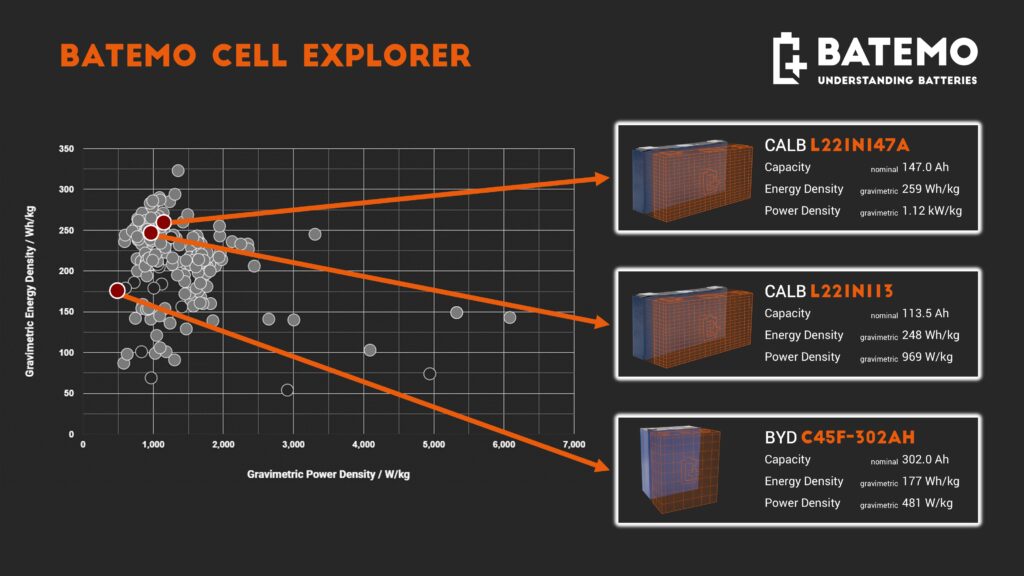
New Large-Format Prismatic Cells
We are excited to announce three prismatic cells from established Chinese manufacturers: The BYD C45F-302Ah cell with LFP chemistry as well as the CALB L221N113 and CALB L221N147A based on NMC. These cells target applications such as stationary storage, where reliability and safety are the most important KPIs.
Their placement in the Ragone plot are correlated with the cathode chemistries, with the C45F-302Ah being comparable to other LFP prismatic cells we measured.